如何电脑&手机一键下载 Youtube/ins/推特/FB…的图片视频
由于收藏、素材收集、搬运、字幕等各种各样的原因,不少用户可能会对几个国际性的内容平台有不定期的高质量下载需求,例如 Youtube、Instagram、推特等等。
这篇介绍的目的是为大家推荐介绍若干适合各个平台的下载工具,满足不用设备用户的使用需求,由于之前其实也介绍过在 iPhone 平台的便捷素材保存方法,最近又试用到几款不错的产品,算是一起汇总更新一下,让内容更具备时效性吧。
1.视频下载工具 Videoder
适用平台:网页/win客户端/Mac客户端/安卓客户端【免费】

Videoder 应该是最近才开始被熟知的一款功能强大的视频下载服务,目前的支持网页、win客户端、安卓客户端和 Mac 端的使用, iOS 端应该仍在开发中。
其支持下载的平台异常丰富,国外的主流内容平台基本都在列。

Videoder 服务使用方便,由于支持网页端适用,直接复制目标链接即可开始解析,不过网页端的解析似乎有些慢,兼有优先适用客户端进行相关的下载操作。
它强大的地方除了国际性的网站覆盖比较广以外,其实我最看重的是以下几个优势:
1.支持 4K 级别的最高清视频的下载,当然其他清晰级别也是可以选择的。(对于 YouTube 平台来说,4K 视频的下载真的很难得)
2.支持多线程下载。(可以将一个视频拆分成多个部分同时开始下载,可极大的缩减下载速度,官方宣称 10 倍速度提升。以个人使用体验来看,最快速的时候可达 8M/s ,当然这个和自家网速也有关系)
3.支持视频直接转音频下载。(在 YouTube 上的视频可以仅做音频下载,因为平时我自己有一个网易云音乐的搬运电台【乃木坂小屋】,所以可以直接下载音频方便了不少)
4.支持标签化或专辑等内容的批量下载。(满足同时抓取多个内容的需要)
需要提醒的是,如果用作商业用途建议优先获得相关博主的使用授权。

下载方式见网站链接:http://www.videoder.net/
2.多平台下载瑞士军刀——iOS应用 「X.cat」
适用平台:IOS 客户端【收费】
X.cat 在我看来是一款丧心病狂级别的传奇应用,来自于我很喜欢的开发者「微博ID:爱尔兰_雪」(特别备注:妹纸),主要是由于这款应用的下载功能极其硬核,外加其并没有在 APP store 中上架,日常获取用户的方式全靠口碑即俗称的口口相传……
和前面介绍的 Videoder 最大的不同在于这款应用首先是仅适用于 iOS 平台,即 iPhone 手机,然后则是针对本地化做了非常大量的特色服务的优化,有多大量,我们随便列举一下功能亮点:
支持去水印下载/支持批量下载/支持后台下载/支持直链下载/支持先播后下载/支持分辨率选择下载/支持音频转视频下载(满足部分平台如微博不能分享音频)/支持视频转 GIF 功能/支持图片抓图下载……
反正一句话,只要你还在大陆且需要下载,暂时没有其他的应用服务能够强过它。
当然在覆盖的支持下载的平台范围上,也可以用桑心病狂来形容,国内有图的有视频有音频除了我知道的网站都能下载以外,还有很多我不知道的网站也能下载。我们也简单展示一下。
视频方面:
图片方面:
以下是视频下载为例的界面展示,仅需要点击右下角的常规画质即可进行视频下载,下载后会自动保存到手机相册中,方便导出和分享。
应用获取方式可直接微博关注开发者私信购买……
3.iPhone 的一键轻量化插件——「workflow」的部分应用
适用平台:iOS 客户端,轻度扒图/短片需求【免费】
App Store 检索一款名为「workflow」的应用并下载(免费应用不用担心)
插件导入链接(不用担心后面介绍操作的时候会再给到的):http://workflow.is/workflows/1fca1d3334214645b291bcfe0ca0be19
「workflow」就是下图中的这款应用,也是我们用来保存 Ins、推特以及 YouTube 素材的主要工具,所以请先在手机中下载安装好。当然你刚下载好的「workflow」的主界面肯定和我下图中的不太一样,这是因为我已经在「workflow」中导入了大量实现各种功能的插件,按照本文的操作导入好合适的插件,马上你就可以使用这款应用来保存素材了。
下载好「workflow」以后,请使用 iPhone 的 Safari 打开以下链接来导入这个插件(http://workflow.is/workflows/1fca1d3334214645b291bcfe0ca0be19)链接打开后如下图一所示,请点击「GET WORKFLOW」,此时应用会自动从浏览器跳转打开「workflow」并显示下图二中的画面,右上角的「Done」点击完成后,这个插件就会出现在应用的主界面上了,名为「音乐视频下载」。
好,到这里我们的所有准备工作都做好了,现在我们开始正确的保存 Ins、推特以及 YouTube 的图片视频文件吧。
保存 Ins 的图片和视频
在 Ins 中找到你想要保存的图片或者视频,点击发布者这个状态右上角的「…」菜单键,弹出的操作中选择「复制链接」,成功后顶部会有绿色提示复制成功。
复制成功以后打开刚才的「workflow」并找到「音乐视频下载」打开,点击顶部的那个小小的播放按钮,这个插件就会将刚才复制的链接导入进来并进行自动运行下载,运行的过程不用管,但是成功以后会弹出保存设置,就是问你需要将这个素材保存到哪里。由于我们这次复制的是图片的链接,所以点击「保存图片到相册」选项,然后就可以到相册找到刚下好的高清图片素材了。
保存 ins 上的段视频同理,只需要在 ins 中复制该段视频的链接,然后打开「workflow」运行这个插件,最后选择「保存视频到相册」即可。
保存 YouTube 视频
虽然同样使用的是这款插件,操作方式也基本相同,但是还是为大家演示一下,YouTube 视频的保存方法。
首先照例还是打开我们的 YouTube 应用,找到你想要保存的视频节目。在视频底部可以看到「分享」,然后选择复制链接,链接复制成功页面同样会有提醒。
同样,立刻打开「workflow」并找到「音乐视频下载」,点击顶部的播放按钮运行这个插件,自动解析网址开始获取素材,这个部分会让你选择下载的分辨率,当然一般状态选择最高分辨率,然后素材开始下载中,因为视频文件比较大,因此需要的时间略微长一点,然后下载完成后会询问保存在哪里,我们这里选择保存到系统相册即可,然后视频下载完成。
保存推特的图片、视频
操作方法同理,只要你能够复制到对应的图片和视频的链接,然后选择在「workflow」中运行「音乐视频下载」这个插件,都能够完成对对应界面的素材的下载,所以这里就不赘述了。
更快捷的使用插件
因为「workflow」应用本身提供通知栏组件,所以当你复制好链接以后完全可以从手机顶部下滑通知栏,找到「workflow」组件中的插件按钮,这样直接点击运行,同样可以选择视频保存分辨率以及保存到相册,但是整个过程就不需要单独的打开「workflow」了,十分的方便快捷不是吗?
最后附上视频教程链接,看不懂的可以看视频:
http://v.qq.com/x/page/e0523b9z8nc.html
4.Mac 端的视频下载利器——Downie
适用平台:Mac 客户端【收费】/浏览器插件【免费】
Mac 上的非常好用的在线视频下载工具,也是目前我个人在 Mac 上主要使用的下载工具。
支持包括Youtube、爱奇艺、优酷、土豆、腾讯视频、网易云音乐等国内外上千个在线视频网站的视频下载,特点:1.解析下载成功率高。2.下载速度快、3.多分辨率选择最高支持4K。4.支持下载暂停恢复。5.自带格式转码。(可转mp4)
另外在使用上只需要拖拽或输入视频网址就可以自动下载,极其方便快捷

应用下载方式见网站:http://software.charliemonroe.net/downie.php

 闽ICP备17001871号-4
闽ICP备17001871号-4